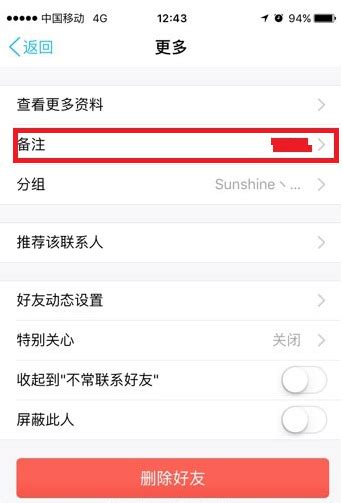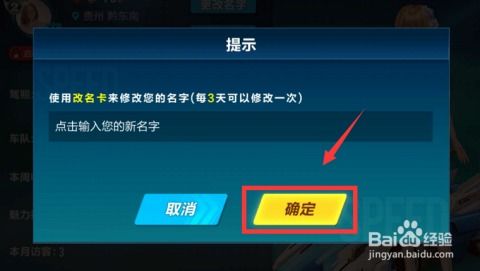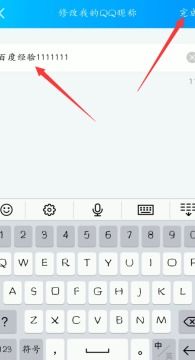QQ群里怎么改昵称?
在QQ群聊中,修改昵称是一项基本而常见的操作。无论是为了更好地融入群聊氛围,还是为了展示个人特色,学会修改QQ群昵称都显得尤为重要。下面,我们就来详细介绍在QQ群中如何修改昵称的各个方面,确保过程简单易懂,适用于不同设备和操作系统。

一、准备工作
在开始修改昵称之前,你需要确保已经成功登录了QQ账号,并且能够正常访问QQ群聊界面。无论是手机端还是电脑端,都可以进行昵称修改,但操作步骤略有不同。

二、手机端修改昵称
1. 打开QQ群聊窗口
首先,在手机端打开QQ应用,然后在底部导航栏中点击“联系人”选项。在联系人界面中,找到并点击“群聊”标签,选择你想要修改昵称的QQ群,点击进入群聊窗口。

2. 进入群聊设置
进入群聊窗口后,点击右上角的三横符号(通常位于窗口的右上角,也可能是一个带有三个点的图标,具体形状可能因QQ版本而异)。点击后,会弹出一个下拉菜单,选择“群聊设置”选项。
3. 修改群昵称
在群聊设置窗口中,找到并点击“我的本群昵称”选项。这时,你会看到一个文本框,里面显示着你当前的群昵称。删除原有的昵称,输入你想要的新昵称,然后点击右上角的“完成”按钮。此时,你的群昵称就已经成功修改了。
三、电脑端修改昵称
1. 登录QQ并打开群聊窗口
在电脑上打开QQ客户端,登录你的账号。在QQ主界面中,找到并点击“联系人”选项,然后在联系人列表中找到“群聊”标签,选择你想要修改昵称的QQ群,点击进入群聊窗口。
2. 进入群成员列表
在群聊窗口中,找到右侧的群成员列表。通常,你自己的头像和昵称会出现在这个列表中。找到你自己的昵称旁边的一个铅笔符号(这个符号通常会提示“修改我的群昵称”)。
3. 修改群昵称
点击铅笔符号后,会弹出一个修改群昵称的窗口。在这个窗口中,你可以输入你想要的新昵称。输入完成后,点击“确定”按钮。此时,你的群昵称就已经成功修改了。
四、注意事项
1. 昵称长度和字符限制
在修改昵称时,需要注意昵称的长度和字符限制。不同的QQ群可能会有不同的限制要求,一般来说,昵称长度在2-20个字符之间是比较常见的。如果输入的昵称超过了限制长度,系统会给出提示,要求你重新输入。
2. 昵称的合法性和合规性
在修改昵称时,还需要注意昵称的合法性和合规性。避免使用敏感词汇、侮辱性词汇或违反社会公德的内容。这样的昵称可能会被系统禁止或删除,甚至可能导致你的账号被封禁。
3. 昵称的个性化
为了让你的昵称更加个性化,可以尝试使用一些特殊的字符、表情符号或数字来组合你的昵称。但需要注意的是,不是所有的字符和表情符号都可以被系统识别和使用,因此在输入时需要进行测试,确保昵称可以正常显示。
4. 昵称的同步问题
如果你在不同的设备上使用QQ,可能会遇到昵称同步的问题。在某些情况下,你可能需要在每个设备上分别修改昵称,以确保昵称在所有设备上都能正确显示。但一般来说,只要你在一个设备上成功修改了昵称,系统会在一段时间后自动同步到其他设备上。
五、常见问题解答
1. 为什么我无法修改昵称?
如果你无法修改昵称,可能是因为你的账号被限制了某些功能。这时,你可以尝试联系QQ客服或查看QQ的相关规定来了解具体原因。此外,如果你的账号是临时账号或受限账号,也可能无法修改昵称。
2. 修改昵称后多久生效?
一般来说,修改昵称后系统会立即进行更新。但在某些情况下,由于网络延迟或系统繁忙等原因,昵称可能需要一段时间才能完全生效。如果你发现昵称没有立即更新,可以稍等片刻或重新登录QQ来查看。
3. 修改昵称会影响群聊的聊天记录吗?
修改昵称不会影响群聊的聊天记录。即使你更改了昵称,之前的聊天记录中仍然会显示你原来的昵称。但新的聊天记录会显示你修改后的昵称。
4. 修改昵称会影响群聊的权限吗?
修改昵称不会影响你在群聊中的权限。无论你的昵称是什么,只要你的账号在群聊中拥有相应的权限(如管理员权限),你就可以执行相应的操作。
六、总结
通过以上步骤,我们可以轻松地在QQ群中修改昵称。无论是手机端还是电脑端,操作步骤都相对简单明了。但在修改昵称时,我们需要注意昵称的长度和字符限制、合法性和合规性以及个性化等方面的要求。同时,也需要了解昵称同步问题和常见问题解答等方面的内容。
总之,在QQ群聊中修改昵称是一项基本而常见的操作。通过掌握这些技巧和方法,我们可以更好地管理自己的群聊身份和形象。希望这篇文章能够帮助你轻松地在QQ群中修改昵称!
- 上一篇: 北京冬奥会闭幕式是几点举行?
- 下一篇: 打造精美PPT的必备步骤指南
-
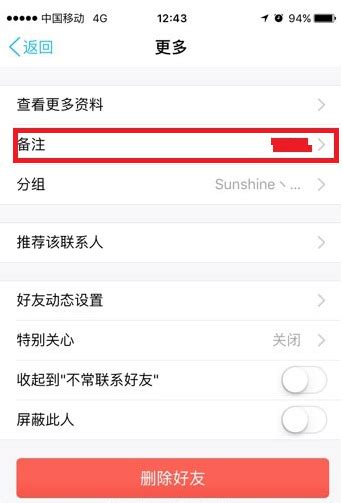 如何在QQ中修改好友备注名?资讯攻略10-25
如何在QQ中修改好友备注名?资讯攻略10-25 -
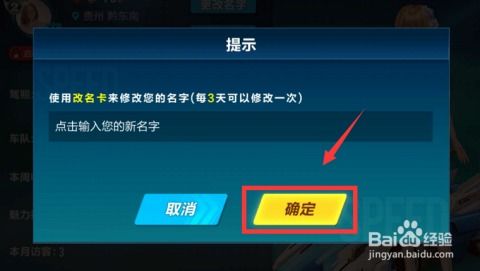 QQ飞车更改昵称的方法资讯攻略11-28
QQ飞车更改昵称的方法资讯攻略11-28 -
 百度贴吧昵称修改秘籍:轻松两步换新名!资讯攻略11-25
百度贴吧昵称修改秘籍:轻松两步换新名!资讯攻略11-25 -
 如何修改百度账号的昵称资讯攻略10-24
如何修改百度账号的昵称资讯攻略10-24 -
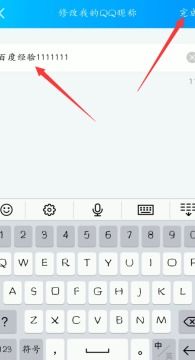 腾讯课堂:轻松几步,教你更改个性昵称!资讯攻略11-03
腾讯课堂:轻松几步,教你更改个性昵称!资讯攻略11-03 -
 QQ群里如何快速搜索某个人的聊天记录?资讯攻略11-18
QQ群里如何快速搜索某个人的聊天记录?资讯攻略11-18